
¿Alguna vez has borrado accidentalmente tu historial de llamadas o un número de tu registro de llamadas cuando intentabas guardarlo? Si lo has hecho, entiendo tu lucha. Por suerte, puedes recuperar el registro de llamadas borrado, y además es bastante fácil. En el siguiente tutorial en Andro2id te enseñan a buscar el número de teléfono de tus contactos borrados.
Cuando este tipo de cosas suceden, especialmente si un número en tu registro de llamadas es súper importante y desafortunadamente no fuiste capaz de guardarlo, tendrás un gran problema para encontrar ese número de nuevo. A continuación te explicaremos cómo recuperar el registro de llamadas borrado en Android.
Cómo recuperar un registro de llamadas borrado en Android
En este post te enseñaremos tres métodos diferentes para recuperar tus registros de llamadas borrados, los programas utilizados son Phone Rescue , Dr. Fone, y Samsung Cloud. Todos son fáciles de encontrar y bastante sencillos.
Dr. Fone y Phone Rescue permiten recuperar el registro de llamadas borrado en cualquier dispositivo Android, mientras que Samsung Cloud sólo funciona con determinados teléfonos Samsung.
Además de las limitaciones de los dispositivos, Dr. Fone y Phone Rescue tienen un coste, mientras que Samsung Cloud es gratuito. Si tienes un dispositivo Samsung y buscas una solución de 0 dólares, Samsung Cloud puede ser la solución para ti.

Sin embargo, si no eres un usuario de Samsung, entonces Dr. Fone y Phone Rescue te ayudarán con este problema.
Recuperar el registro de llamadas con Phone Rescue
Phone Rescue es una herramienta de recuperación de datos que puedes utilizar para restaurar los datos perdidos tanto para dispositivos iOS como Android. Es bastante simple de usar y una gran manera de recuperar los registros de llamadas en tu teléfono.
Funciona tanto para dispositivos Android rooteados como no rooteados; sin embargo, para recuperar el registro de llamadas, el teléfono debe estar rooteado. Si tu teléfono no está rooteado, y estás abierto a rootearlo, Phone Rescue puede hacerlo por ti.
- Abre el software Phone Rescue y conecta el dispositivo Android.

- Una vez que hayas conectado tu dispositivo al ordenador, Phone Rescue instalará la aplicación en tu dispositivo Android y luego la lanzará en tu dispositivo. Una vez completada la instalación del dispositivo, verás que el software Phone Rescue en tu escritorio muestra los diferentes tipos de datos que puede recuperar en tu dispositivo.
- Phone Rescue selecciona automáticamente todas las categorías de datos, pero como sólo necesitas el registro de llamadas, desmarca todas las opciones excepto la de «Registros de llamadas» y haz clic en «Siguiente» para recuperarlo.

- Una vez hecho esto, Phone Rescue te pedirá permiso para acceder a las diferentes carpetas del dispositivo. Tienes que permitir el acceso a tu teléfono y luego hacer clic en «Aceptar» en tu PC para comenzar el escaneo.
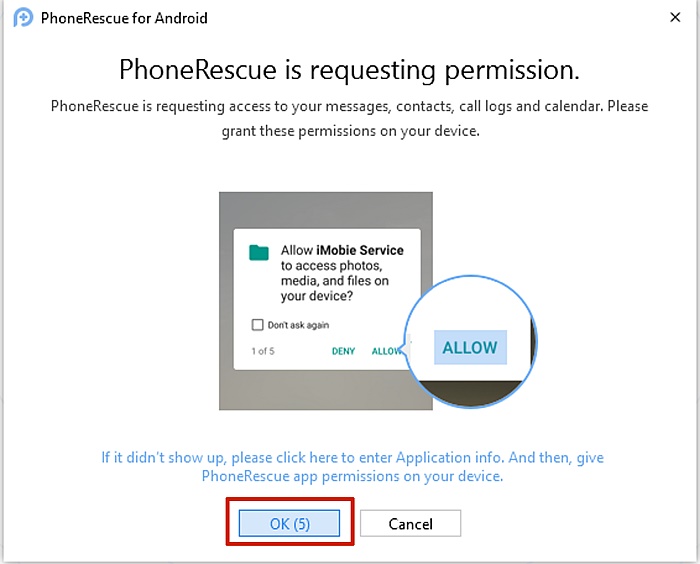
- Como hemos mencionado antes, tu dispositivo Android debe estar rooteado para que Phone Rescue pueda recuperar el registro de llamadas eliminado. Si ya has rooteado tu dispositivo Android, sáltate este paso, si no está rooteado, recibirás una advertencia que te muestra la diferencia entre un «Escaneo profundo» y un «Escaneo rápido».
Un «Escaneo profundo» recuperará la mayor parte posible del historial de llamadas borrado, mientras que un «Escaneo rápido» sólo mostrará lo que ya está disponible en el dispositivo. Si quieres rootear tu teléfono, Phone Rescue lo hará sin ningún cargo adicional.
- Después de haber hecho tu elección, Phone Rescue comenzará a escanear el teléfono.
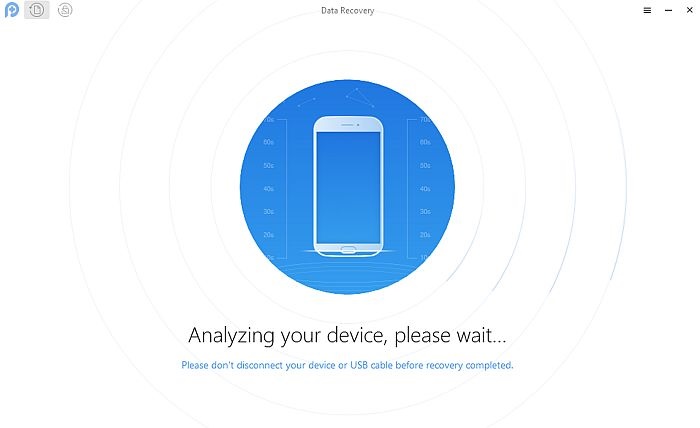
- Una vez completado el escaneo, se mostrará el historial de llamadas de tu teléfono móvil. Phone Rescue también te permite guardarlo en el ordenador para cuando lo necesites de nuevo.

Y Phone Rescue no sólo restaura el registro de llamadas, sino que es ideal para la gestión general de datos y la recuperación de los mismos Android.
Usando Dr. Fone
Dr. Fone es un software de gestión de datos para dispositivos iOS y Android. También puedes utilizarlo para recuperar datos perdidos, como archivos multimedia, mensajes y, en este caso, recuperar el registro de llamadas borrado en un dispositivo Android.
El software de Dr. Fone funciona tanto con dispositivos Android rooteados como no rooteados, sin embargo, para recuperar el registro de llamadas borrado, tu dispositivo debe estar rooteado para que Dr. Fone funcione.
- Abre el software de Dr. Fone en tu PC y luego conecta tu teléfono Android al ordenador. Este detectará automáticamente tu dispositivo Android.

- Una vez que hayas conectado tu dispositivo Android y Dr. Fone haya reconocido el teléfono, selecciona la opción de recuperación de datos.
Si no tienes activada la depuración USB, tendrá que activarla antes de continuar. Dr. Fone te mostrará cómo hacerlo a través de un mini-tutorial.
- Después de seleccionar la opción de Recuperación de Datos, Dr. Fone mostrará todas las categorías de datos que puede recuperar. Desmarca todo excepto «Historial de llamadas» y haz clic en «Siguiente».

- Dr. Fone entonces escaneará tu dispositivo en busca del historial de llamadas. Una vez que haya escaneado tu dispositivo y recuperado el registro de llamadas, lo mostrará para que lo veas.

Puedes restaurar el historial de llamadas eliminado en tu teléfono o guardarlo en el ordenador.
Usando Samsung Cloud
Al igual que iCloud de Apple, Samsung Cloud es un servicio de almacenamiento en la nube disponible para los usuarios de Samsung. Puedes utilizar Samsung Cloud para hacer copias de seguridad y restaurar fácilmente los datos de tus dispositivos Samsung. En este caso, lo utilizarás para restaurar el registro de llamadas.
- Abre Samsung Cloud en tu dispositivo Samsung, puedes hacerlo entrando en Ajustes > Cuentas y copia de seguridad > Samsung Cloud.

- Una vez que hayas abierto Samsung Cloud, inicia sesión en tu cuenta de Samsung Cloud si aún no lo has hecho.
- Una vez que hayas iniciado sesión, verás la interfaz de Samsung Cloud que te ofrecerá tres opciones «Copia de seguridad de datos», «Restaurar datos» o «Eliminar copia de seguridad». Selecciona la opción «Restaurar datos».

- La siguiente página te mostrará los datos que puedes restaurar. Todos están seleccionados automáticamente, así que deselecciona todo excepto «Registros de llamadas».

- Una vez hecho esto, haz clic en «Restaurar» en la parte inferior de la página para restaurar el historial de llamadas de la última copia de seguridad.
- Una vez almacenado el registro de llamadas, pulsa «Hecho» para finalizar el proceso. Puedes revisar tu historial de llamadas restaurado donde ves tu registro de llamadas habitual.

Conclusión
Espero que hayas disfrutado de este artículo. La recuperación del registro de llamadas es importante porque a veces es la única manera de conseguir un número que se te olvidó guardar o mostrar una prueba de contacto.
Los tres métodos usados funcionan muy bien. Samsung Cloud es una opción gratuita si tienes un dispositivo Samsung compatible, sin embargo, si no lo tienes, Dr. Fone y Phone Rescue funcionan bien con otros dispositivos Android.
